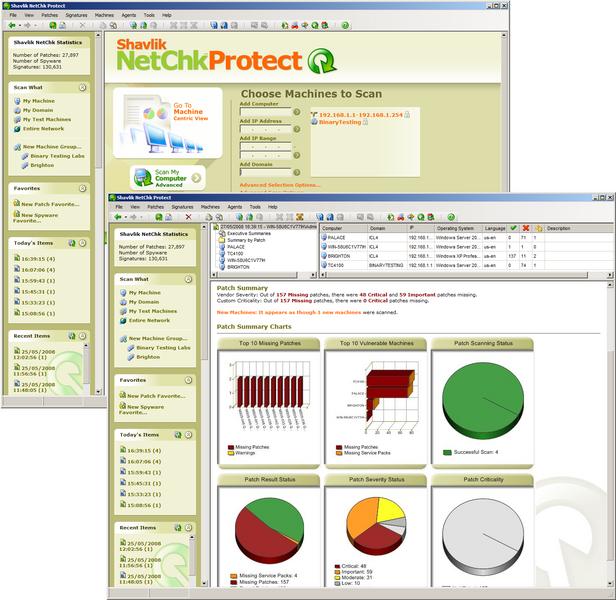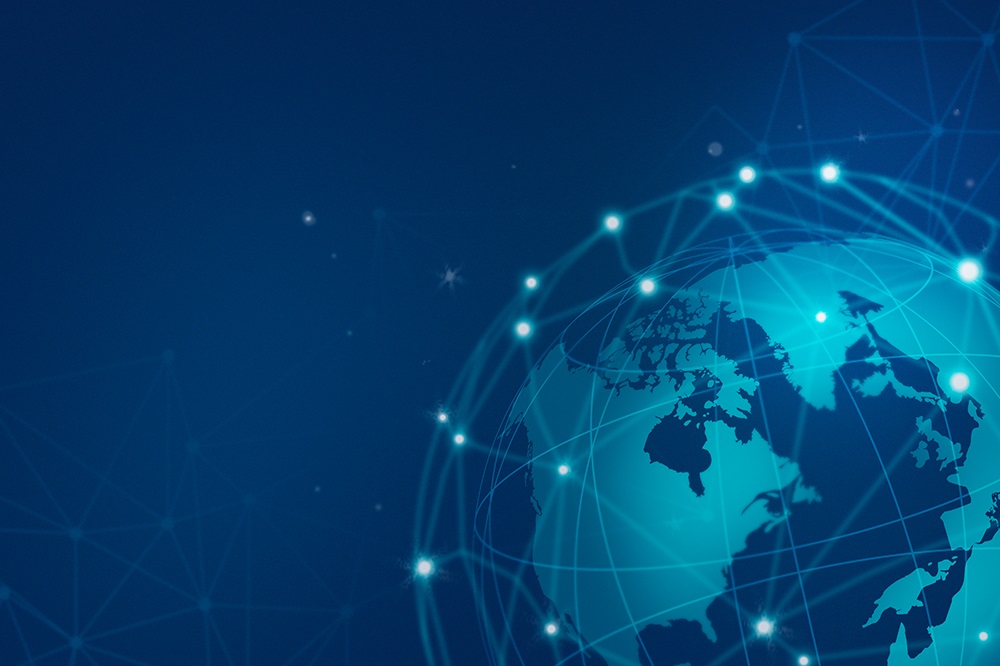Cum să trimiteți un mesaj către o tabletă Amazon Fire
Seria de tablete Amazon Fire sunt mai mult decât simple cititoare de cărți electronice, motiv pentru care Amazon a renunțat la numele Kindle în septembrie 2014. În aceste zile, acestea vin cu conectivitate Wi-Fi, care permite trimiterea și primirea de mesaje SMS și MMS, precum și e-mail-uri.

Textul și e-mailul sunt o parte integrantă a vieții noastre, așa că posibilitatea de a trimite și primi mesaje pe tabletă face viața mult mai ușoară. Să aruncăm o privire la diferitele moduri prin care puteți primi mesaje pe tableta Fire, precum și la informațiile relevante pe care trebuie să le cunoașteți pentru a putea face acest lucru.
Primirea de e-mailuri pe o tabletă Fire
Dacă doriți să obțineți e-mailurile pe Fire, atunci va trebui să configurați aplicația de e-mail care vine cu tableta. Este un proces destul de simplu - iată ce trebuie să faceți:
- Deschideți aplicația de e-mail din ecranul de start al Fire. Dacă nu vedeți aplicația, apăsați pe Aplicații în partea de sus și ar trebui să o puteți găsi acolo.
- Dacă este prima dată când deschideți aplicația, aceasta vă va cere automat să introduceți adresa de e-mail pe care doriți să o utilizați. Atingeți caseta de text de sub Adresă de e-mail.
- Introduceți e-mailul pe care doriți să îl utilizați cu aplicația în casetă.
- Atingeți Următorul.
- Introduceți parola pentru acel cont de e-mail.
- Atingeți Următorul.
- Dacă doriți să adăugați mai multe conturi pentru a primi e-mailuri de pe tabletă, atingeți butonul Adăugați un alt cont, apoi parcurgeți din nou pașii.
Aplicația ar trebui să descarce acum mesajele care au fost trimise la adresele la care v-ați conectat la ea și le veți putea accesa în secțiunea Inbox a aplicației.

Primirea de mesaje SMS și MMS pe o tabletă Fire
Pentru a putea trimite și primi mesaje text și multimedia pe tableta Fire, va trebui să instalați o aplicație terță parte din Amazon App Store. Una dintre opțiunile mai bune și mai ușor de utilizat este TextMe, o aplicație freemium care poate trimite și primi mesaje text gratuite în SUA și Canada.
Puteți chiar să configurați o varietate de numere de telefon diferite, astfel încât prietenii și familia dumneavoastră internaționale să vă poată contacta cu ușurință. În plus, puteți folosi aceste numere pentru a efectua și primi apeluri telefonice, toate acestea adaugă o funcționalitate atât de necesară dispozitivului dvs.
Pentru a configura un număr pentru care oamenii să-ți trimită mesaje, va trebui să parcurgeți următorii pași:
- Deschideți aplicația TextMe din ecranul de start al Fire.
- Atingeți pe Mine în partea dreaptă jos a ecranului.
- Atingeți Numerele mele
- Atingeți Obțineți un număr de telefon nou.
- Alegeți fie un număr local, fie un număr internațional de adăugat pe dispozitiv.
Odată ce numărul dvs. este configurat, trimiteți-l persoanelor cărora doriți să vă poată trimite mesaje sau trimiteți-le un mesaj folosind aplicația, iar aceștia vă vor putea contacta prin SMS și MMS.

Utilizați Skype pentru a primi mesaje
O altă opțiune pentru a primi și a trimite mesaje pe tableta Fire este să descărcați Skype Kindle Edition. Puteți comunica prin text, voce și video folosind Skype cu oricare dintre contactele dvs. Skype, precum și puteți să trimiteți mesaje și să apelați telefoanele persoanelor dacă adăugați un credit în contul dvs.
Este o aplicație atât de răspândită în zilele noastre, probabil că veți putea comunica cu majoritatea oamenilor pe care îi cunoașteți și, deoarece este gratuit să trimiteți mesaje între două conturi Skype, nu ar trebui să fie greu să convingeți pe cineva care nu are încă pentru a înregistra un cont.
Mesaj receptionat
Acestea sunt cele mai bune și mai simple modalități pe care le-am găsit pentru a configura tableta Amazon Fire pentru a trimite și primi mesaje text și e-mail. Dacă aveți alte aplicații de sugerat sau o metodă pe care am ratat-o, atunci vă rugăm să continuați și să ni le împărtășiți în secțiunea de comentarii de mai jos!